
Практическая работа №21
Тема: Графические процедуры и функции. Построение фигур: прямоугольник, квадрат, линия.
Задача №18 «Домик».
Цель:
1. Изучить понятия: «графический редактор», «координатная плоскость», графические процедуры для построения геометрических фигур: прямоугольник, квадрат, линия.
2. формировать умения и навыки инициализации экрана для вывода графических объектов;
3. выработать навыки составления программ, реализующих вывод геометрических фигур на экран.
КООРДИНАТНАЯ ПЛОСКОСТЬ ЭКРАНА
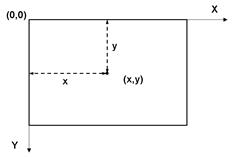 Началом
координат (0,0) считается левый верхний угол экрана.
Началом
координат (0,0) считается левый верхний угол экрана.
Координаты х (номера столбцов или позиций) возрастают справа налево, а значения у (строки или ряды) возрастают сверху вниз.
Для рисования в Pascal ABC необходимо запустить специальный модуль GraphABC.
Модуль
GraphABC содержит константы, типы, процедуры, функции и классы
для рисования в графическом окне.
ClearWindow - очищает графическое окно белым цветом.
SetWindowWidth (w: integer)- устанавливает ширину графического окна.
SetWindowHeight (h: integer) - устанавливает высоту графического окна.
CloseWindow - закрывает графическое окно.
ПРОЦЕДУРЫ ДЛЯ ПОСТРОЕНИЯ ГЕОМЕТРИЧЕСКИХ ОБЪЕКТОВ
SetPixel (x,y,color)- закрашивает один пиксел с координатами (x,y) цветом color.
MoveTo (x,y) - передвигает невидимое перо к точке с координатами (x,y);
LineTo (x,y) - рисует отрезок от текущего положения пера до точки (x,y);
Line (x1,y1,x2,y2) - рисует отрезок с началом в точке (x1,y1) и концом в точке (x2,y2).
Rectangle (x1,y1,x2,y2) - рисует прямоугольник, заданный координатами противоположных вершин (x1,y1) и (x2,y2).
УСТАНОВОЧНЫЕ ПРОЦЕДУРЫ
SetPenColor (color) устанавливает цвет пера, задаваемый параметром color.
SetPenWidth (w)- устанавливает ширину пера, равную w пикселам.
SetPenStyle (ps)- устанавливает стиль пера, задаваемый параметром ps.
|
psSolid |
|
|
psClear |
|
|
psDash |
|
|
psDot |
|
|
psDashDot |
|
|
psDashDotDot |
|
Стили пера задаются константами: SetBrushColor(color) - устанавливает цвет кисти. (заливка кистью распространяется на замкнутый контур).
SetBrushStyle(bs) - устанавливает стиль кисти, задаваемый параметром bs.
FloodFill (x,y,color) - заливает область одного цвета цветом color, начиная с точки (x,y).
FillRect (x1,y1,x2,y2) - заливает прямоугольник.
Модуль GraphABC содержит константы и функции для работы с цветами. Стандартные цвета: Стили кисти:
|
Значение |
Имя |
Виды цветов Назначение |
bsSolid |
|
bsCross |
|
|
0 |
clBlack |
черный |
|
|
||
|
1 |
clBlue |
синий |
|
|
||
|
2 |
clGreen |
зеленый |
bsClear |
|
bsDiagCross |
|
|
3 |
clSkyBlue |
голубой |
|
|
||
|
4 |
clRed |
красный |
|
|
||
|
5 |
clPurple |
фиолетовый |
bsHorizontal |
|
bsBDiagonal |
|
|
6 |
clBrown |
коричневый |
|
|
||
|
7 |
clMedGray |
серый |
|
|
||
|
8 |
clDkGray |
темно-серый |
bsVertical |
|
bsFDiagonal |
|
|
9 |
clNavy |
темно-синий |
|
|
||
|
10 |
clLime |
ярко-зеленый |
|
|
||
|
11 |
clAqua |
бирюзовый |
Режимы пера задаются константами: |
|||
|
12 |
clFuchsia |
сиреневый |
1.pmCopy – обычный режим; при рисовании цвет поверхности заменяется цветом пера; |
|||
|
13 |
clMaroon |
темно-красный |
||||
|
14 |
clYellow |
желтый |
2.pmNot – режим инвертирования; при рисовании цвет поверх-ности становится негативным, а цвет пера при этом игнорируется. |
|||
|
15 |
clWhite |
белый |
||||
Задача №18. Составить программу, выводящую на экран «Домик».
Алгоритм построения:
1) Постройте в тетради координатную плоскость
2) Выберите масштаб – две клетки - 50.
3) Нанесите измерения на координатные оси.
4) Нарисуйте изображение домика в координатной плоскости.
5) Напишите текст программы используя графические процедуры для построения геометрических фигур: прямоугольник, линия, а также установочные процедуры для заливки фигур.
 program Z18;
program Z18;
uses GraphABC;
begin
SetPenColor(clGreen);
SetPenWidth (3);
MoveTo(180,30);
LineTo(100,100);
LineTo(260,100);
LineTo(180,30);
FloodFill(180,32,clLime);
SetPenColor(clBlue);
SetPenWidth (3);
SetBrushColor(clFuchsia);
Rectangle(100,100,260,290);
SetPenColor(clBlue);
SetPenWidth (3);
SetBrushColor(clSkyBlue);
Rectangle(140,140,220,220);
end.
![]() Задания
Задания
1) Запустить программу Pascal ABC (Пуск – Все программы - Pascal ABC - Pascal ABC или ярлык на рабочем столе).
2)
 Ввести программу Z18 .
Ввести программу Z18 .
3) Выполнить программу.
4) Внести в программу изменения (дорисовать домик: стену, дверь, крышу, трубу и т.д.).
5) Выполнить программу ещё раз.
6) Сохраните программу в файле.
Дополнительные задания
7) Внести в программу изменения (дорисовать рисунок возле домика: забор, крыльцо и т.д.)
8) Сохраните программу в файле.
9) Создать новый файл.
10) Составить программу, выводящую на экран геометрические фигуры: квадрат, прямоугольник, треугольник (использую разные стили кисти, стили пера, толщину пера, разные цвета).
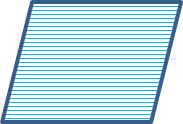 |
|||
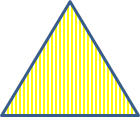 |
|||
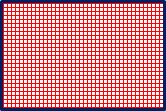
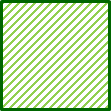 |
Скачано с www.znanio.ru
Материалы на данной страницы взяты из открытых источников либо размещены пользователем в соответствии с договором-офертой сайта. Вы можете сообщить о нарушении.